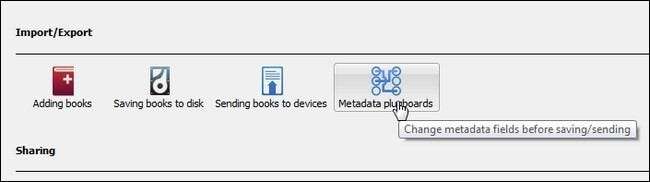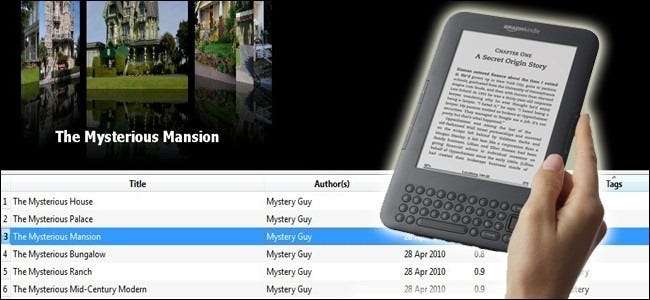
タイトルだけに基づいて、一連の本がどのような順序で並んでいるかを思い出そうとすると、非常にイライラする可能性があります。欲求不満のない読書のために電子ブックリーダーに転送されるときに、本のタイトルに注釈を付けて並べ替える方法を説明しますので、読んでください。
一般的な状況は次のとおりです。一連の書籍を電子書籍リーダーに転送しましたが、一度リーダーにアクセスすると、書籍を簡単に区別する方法がありません。しますか 不思議な牧場 の前に来る ミステリアスなミッドセンチュリーモダン ?タイトルにシリーズとシリーズ番号を含める必要があるすべてのシリーズの本の名前を変更するという非常に面倒な作業を経験する可能性がありますが、その必要はありません。人気のある電子書籍管理アプリケーションCalibreの非常に便利な機能のおかげで、電子書籍リーダーで自動的に名前が変更され、適切な番号が付けられた書籍を楽しむために、数分の調整が必要です。
私には何が必要なのだろう?
このチュートリアルでは、電子書籍リーダーと無料のツールのみが必要です。使用しているものは次のとおりです。
- 口径 (無料のオープンソースの電子ブックマネージャー)。
- Kindle(このトリックはNooksや他の電子ブックリーダーでも機能します)。
- 電子ブックシリーズ。
Calibreをこれまで使用したことがない場合は、チェックアウトすることをお勧めします Calibreで電子書籍コレクションを整理するためのガイド アプリケーションに慣れるため。
入門
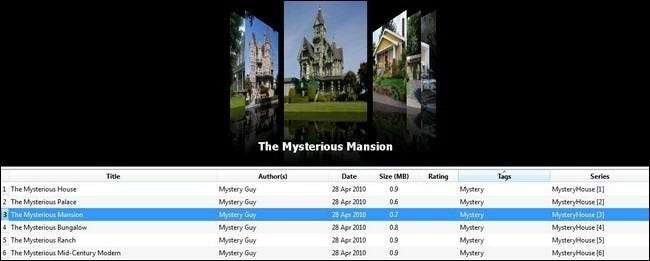
最も重要なことは、Calibreに本シリーズがあることです。このチュートリアルの目的のために、私たちは偽造された著者によって一連の電子ブックファイルを作成しました。 ミステリアスなミッドセンチュリーモダン 。
2番目に重要なことは、Seriesメタデータタグを使用してCalibreでシリーズに正しくラベルを付けたことです。まだ行っていない場合は、これがチュートリアルの中で最も労働集約的な(そしてありがたいことに1回限りの)部分になることをお約束します。
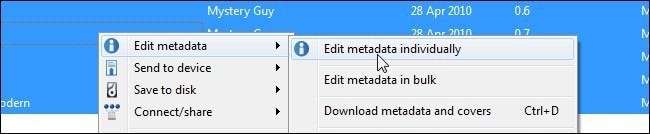
シリーズのすべての本にすばやくタグを付ける簡単な方法は、本を強調表示し、強調表示されたグループを右クリックして、を選択することです。 メタデータを個別に編集する 。 [メタデータの編集]メニューで、画面の上部にシリーズ名と番号を入力できます。編集しているシリーズの本の順序を理解するのに助けが必要な場合は、役立つWebサイトにアクセスすることを強くお勧めします。 FictFact —著者名とシリーズの本で閲覧できます。
あなたはあなたの本を持っていますか?正しいシリーズと番号でタグ付けしましたか?それでは、すべてを結び付けましょう。
Calibreプラグボードのセットアップ
Calibreには、プラグボードと呼ばれるすばらしい機能があります。プラグボードは、デバイスへの送信およびディスクへの保存操作中に、オンザフライで電子書籍のメタデータを編集できるようにするためだけに存在します。プラグボードの魔法のおかげで、シリーズ名/番号を挿入したり、さまざまな電子書籍デバイスでのフォーマットや順序の問題を解決したりするために、本のタイトルを手作業で編集するなど、面倒で時間のかかる作業を行う必要がありません。
現在、私たちのシリーズであるMysteryHouseには、6冊の本が含まれています。
- 不思議な家
- 不思議な宮殿
- ミステリアスマンション
- ミステリアスバンガロー
- ミステリアスなミッドセンチュリーモダン
それらを単にKindleに転送した場合、シリーズの最初または最後にどの本が来たかはわかりません。シンプルなプラグボードは、本がKindleにコピーされるときに、タイトル/メタデータを編集して、どの本がどれであるかを一目で確認できるようにすることで、この問題を解決できます。
プラグボードを作成するには、をクリックします 環境設定–>メタデータプラグボード ([インポート/エクスポート]セクションにあります)。次のように、空白のプラグボードが表示されます。
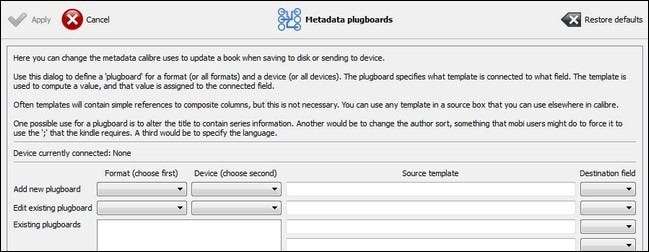
ビジネスの最初の順序は、フォーマットとデバイスを選択することです。 「任意のフォーマット」と「任意のデバイス」を選択してワイドオープンで実行できますが、特定のデバイス用に特定のプラグボードを設定することをお勧めします。 Kindle 3(現在はKindleキーボードとして知られています)用にセットアップします。フォーマットにはMOBIを選択し、デバイスにはKindle2を選択します(Kindle2とKindle3は同じメタデータフォーマットを使用します)。
下 ソーステンプレート 書籍に使用する名前付け文字列を挿入します。あなたは読むことによってあなた自身を作ることができますが このキャリバーマニュアルエントリー この件に関して、私たちはあなたにトラブルを救い、ここでいくつかの基本的なものを共有します。この例では、最初に文字列を配置し、次に出力例を配置しています。
900000290000039000004
ミステリーハウス#01 –ミステリアスハウス
900000590000069000007
ミステリーハウス– 01 –ミステリアスハウス
900000890000099000010
ミステリーハウス[01]ミステリアスハウス
使用する名前付け文字列を選択したら、コードをソーステンプレートスロットに貼り付けて、[タイトル]で[タイトル]を選択します。 宛先フィールド 。 このチュートリアルでは、リストの2番目のものを使用しています。クリック プラグボードを保存する 。プラグボードは、次のように[既存のプラグボード]ボックスに表示されます。
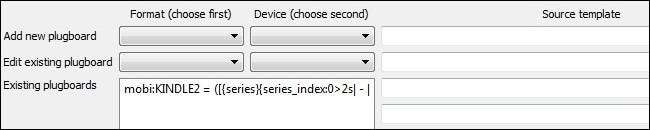
将来プラグボードを微調整する必要がある場合は、プラグボードを選択してクリックするだけで、そのプラグボードの変数が自動的にメニューに読み込まれ、編集できます。
プラグボードをセットアップしたので、テストしてみましょう。クリック 適用する 左上隅にあるプラグボードメニューを終了し、作業を適用します。設定画面を閉じて、メインのCalibreメニューに戻ります。
デバイスがコンピューターに接続されていることを確認してから、デバイスに送信するシリーズの本を強調表示します。右クリックして選択します デバイスに送信 —通常使用するデバイス(この場合は「メインメモリ」)のストレージオプションを選択します。
デバイスを取り外して電源を入れます。すべてが計画どおりに進んだ場合は、次のように名前が付けられ、整理された本シリーズが表示されます。
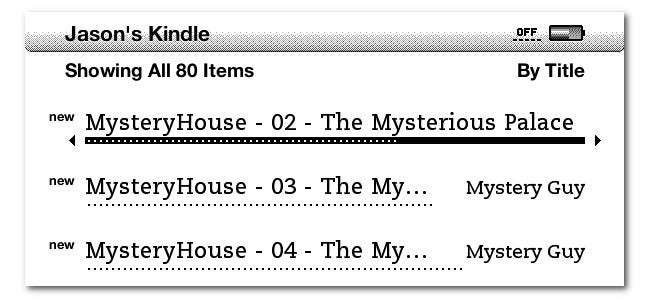
成功!もう疑問に思うことはありません 不思議な宮殿 先行する ミステリアスマンション !安定したギズモにデバイスを追加するときはいつでも、プラグボードメニューに戻って、デバイス用の新しいプラグボードスクリプトを作成できます。あなたはあなたの本が再びどのような順序で進むかを思い出そうとすることを決して忘れられません。
共有するための甘いキャリバーまたは電子ブックリーダーのトリックがありますか?コメントでそれについて聞いてみましょう。